5. munkamenet
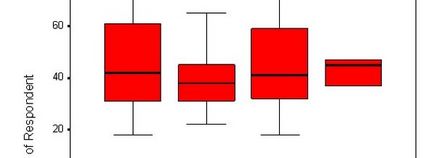
Rajzoló Box-whisker plot (box plot "box and whisker")
Grafikon típusa mezőben-whisker grafikont - box-plot - „box and whisker” - kapta a nevét a jellemző nézet: megfelelő pontban a számtani átlag vagy a medián körülveszi egy függőlegesen elhelyezett téglalap ( „box”), amelynek hossza megegyezik az egyik mutató Scatter vagy pontosságát Általános értékelés paramétert. Továbbá, távolodik a téglalap „bajusz”, szintén egyenlő hosszúságú egyik elterjedt paraméterek vagy pontosság. Így grafika Box-plot hajszállal lehetővé mutatják a középértéket (számtani átlag, medián) és diszperziós értékeket a mintában. Az ilyen grafikus jellemzően használt vizuális értékelésével a különbség a két vagy több mintát (például közötti mintavételi időpontok, kísérleti csoportok, stb).
Az építkezés a „box and whisker” kell abban a részében, a főmenüben válasszuk grafikonok 2D grafikonok, majd - Box parcellákon.
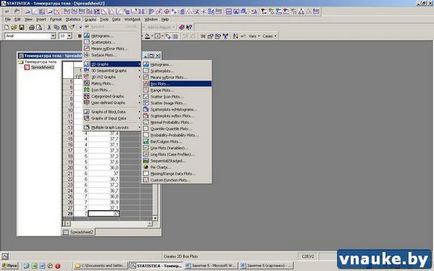
1. ábra kiválasztása grafikonok részben a főmenü Box-plot hajszállal

2. ábra: Megjelenése a modul, nyitott lap Gyors
Tekintsük a példát tárgyalt az előző leckét. Tegyük fel, hogy szeretnénk, hogy vizuálisan összehasonlítani más, ha az átlagos testhőmérséklet az első és a második napon. A telek Box-plot hajszállal be kell állítani a következő beállításokat:
- A Speciális lapon kattintson változók és jelzi, hogy melyik változó a függő (függő) ( «hőmérséklet"), és amely - csoportosulás (csoportosítása) ( «Day»).
- A csoportosulás időközönként a Kód opciót, majd nyomja meg a gombot Adja kódok (Define kódok), hogy elmondja a programot, amely adott hónapban részt vesz az építési ütemterv. A felbukkant ablakban adja át a szakadék a „első” és „második”.
- A menüben az Érték mező középső (félidejében), ki kell választania a Mean (átlag) vagy Medián (medián). Ennek eredményeként, a program „tudja”, hogy a diagram, mint egy pont, azt képviseli az átlagos értékét a hőmérséklet vagy a medián, ill. Például válassza a Mean. Fölött található a képernyőn menetrend megváltozásával és látjuk, hogyan kerül bemutatásra, hogy az adatainkat egy grafikonon. Ebben az esetben az átlagos hiba és a szórás.
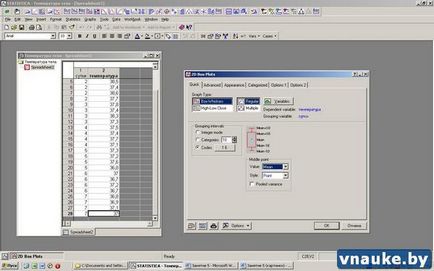
3. ábra: Az eljárás ábrázolásakor Box-plot hajszállal
Most minden beállítás befejeződött. Kattintson az OK gombra, majd a kapott régóta várt „Yaschiks bajusz”.
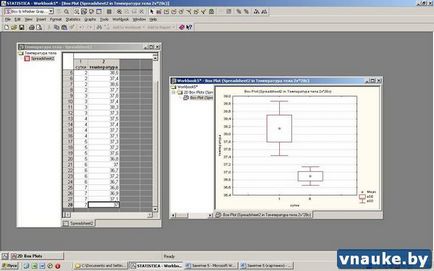
4. ábra: A Graph típusú Box-whisker plot - «doboz egy bajusz”
Box-whisker plot - box plot.
„Engedje meg, hogy egy nagyon teljes statisztikai jellemzésére az egyes” minta-pontok „áll meg” - nem éppen. A box diagramok lehetővé teszik számunkra, hogy megmutassuk a középértéket (számtani átlag, medián) és szórás értékeit a minták. És csak.
Például, hogy milyen grafikus „kaptár”, „hegedű” ad egy sokkal teljesebb jellemzése eloszlások.